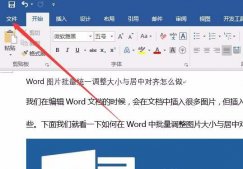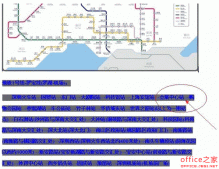大家都知道,英文段落的每个句子的第一个单词的首个字母都是大写,输入的方法默认是输入第一个字母时要进行一次大小写切换,听起来都比较麻烦,不利于提升输入速度,下面为大家介绍个比较不错的方法,可提高输入速度。
首先将英文单词全部以小写的形式进行输入,之后依次执行“选中”-"Shift+F3",将会发现每个句子的第一个单词的首个字母都变成大写,接着按照同样的步骤再执行一次,将发现所有字母都变成大写了,再执行一次都将变为小写。切记在执行操作时,一定要先选中。
步骤
1、将要输入的英文单词全部采用小写字符输入;
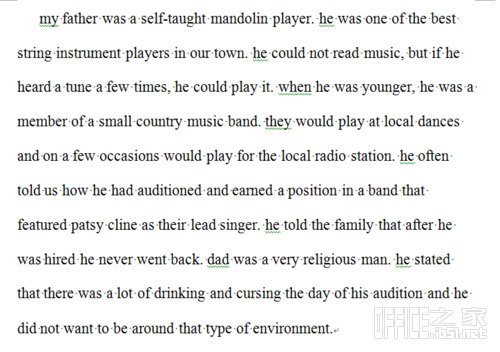
2、选中所有单词,按一次快捷组合键“Shift+F3”,每个句子的第一个单词的首个字母都变成大写的了;
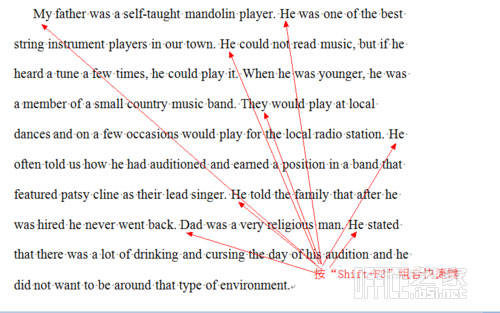
3、再次选中所有单词,再按一次快捷组合键“Shift+F3”,所有的字母都变成了大写;

4、再次选中所有单词,再按一次快捷组合键“Shift+F3”,所有的字母又都变成了小写的;
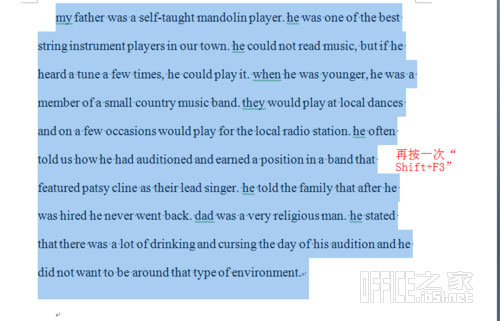
以上便是为大家介绍的有关Word2007中快速切换英文大小写的方法,小编认为比较实用,也希望大家可以掌握,以备不时之需。注意:每次按快捷键之前,得选中内容。